Как добавить смайлы на клавиатуру Samsung (шаг за шагом)
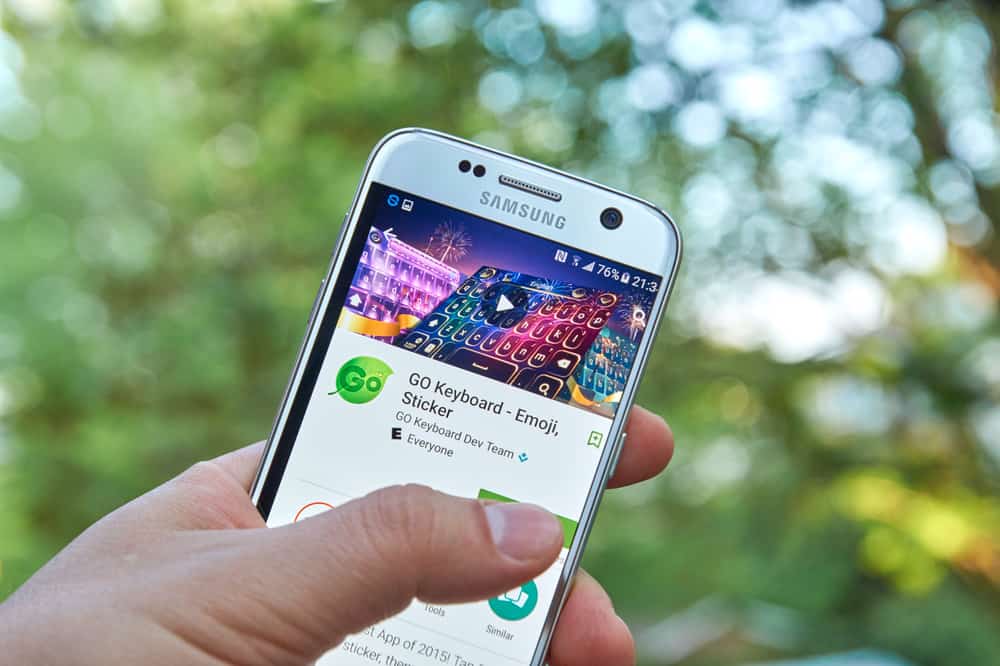
Эмодзи делают наши текстовые разговоры веселыми и очень выразительными. Они сейчас в моде, и многие люди не могут отказаться от их использования при отправке текстовых сообщений. И на самом деле существует Всемирный день смайликов чтобы отметить и пропагандировать использование смайликов 😀😁😂😃😄.
Однако, несмотря на преимущества, которые смайлики приносят в наше онлайн-взаимодействие с другими людьми, не у всех они включены на клавиатуре. Например, если вы используете смартфон со старой операционной системой, скорее всего, ваша клавиатура не поддерживает эмодзи. Эта ситуация особенно актуальна для пользователей смартфонов Samsung. Однако, независимо от версии вашей ОС, вы все равно можете разрешить использование смайлов на своем телефоне Samsung.
Чтобы включить смайлы на телефоне Samsung, вам необходимо сделать клавиатуру Samsung клавиатурой по умолчанию. Этот метод работает для людей с более ранней ОС Samsung (9.0 или более поздней версии), в которой на клавиатуре Samsung включены эмодзи. В противном случае, если этот метод не сработает, вам придется установить стороннее приложение на телефон Samsung.
Читая эту статью, вы увидите различные способы добавления смайлов на клавиатуру Samsung.
Как добавить смайлы на клавиатуру Samsung
Вот различные способы добавления смайлов на клавиатуры Samsung с помощью встроенного приложения Samsung и установленных извне сторонних приложений.
Способ № 1: использование клавиатуры Samsung
Samsung Keyboard — встроенное/системное приложение для набора текста. Это свойственно всем телефонам Samsung. Если у вас телефон Samsung с ОС (операционной системой) 9.0 или выше, на вашей клавиатуре будут включены смайлы.
Чтобы использовать смайлы на клавиатуре Samsung, вам необходимо:
- Установите клавиатуру Samsung в качестве клавиатуры для набора текста по умолчанию. Чтобы сделать его по умолчанию, зайдите в «Настройки» вашего телефона, нажмите «Общее управление», а затем «Язык и ввод».
- Нажмите «Экранная клавиатура». На вашем телефоне появится список всех установленных клавиатур.
- Выберите «Клавиатура Samsung». Теперь, когда ваша клавиатура Samsung используется по умолчанию, вам необходимо включить функции смайликов.
- Чтобы включить это, нажмите «Стиль» и «Макет».
- В верхней части клавиатуры нажмите на панель инструментов «Клавиатура».
- После включения панели задач вы увидите значок «Смайлик».
- Нажмите на значок «Смайлик», чтобы просмотреть список доступных смайлов.
Метод № 2: использование Go SMS Pro и плагина Emoji
Чтобы использовать приложение Go SMS Pro, вам необходимо:
- Зайдите в Google Play Store и найдите «Go SMS Pro». Вы узнаете его по имени разработчика Go Dev Team.
- Справа нажмите кнопку «Установить», чтобы установить приложение на свой телефон. После установки следующее, что вам понадобится, это «Плагин Go SMS Pro Emoji». Этот плагин позволяет вам использовать смайлы на телефоне Samsung с помощью клавиатуры Go SMS.
- Найдите «Плагин Go SMS Pro Emoji» в магазине Google Play.
- Нажмите кнопку «Установить», чтобы установить плагин на телефон Samsung.
- После установки сделайте Go SMS Pro Keyboard приложением для обмена сообщениями по умолчанию. Теперь вы сможете вводить с его помощью смайлы.
Способ №3: использование клавиатуры SwiftKey
Некоторые сторонние приложения имеют лучший рейтинг для набора текста, например SwiftKey и Google Keyboards, также известные как Gboard. У них есть несколько функций, таких как голосовой набор или набор текста с помощью смахивания. Более того, в отличие от предыдущего метода, они не требуют использования плагина для включения смайлов.
Microsoft разрабатывает клавиатуру SwiftKey Keyboard, в которой есть несколько функций набора текста и смайлов.
Чтобы использовать клавиатуру SwiftKey на телефоне Samsung, вам необходимо:
- Перейдите в магазин Google Play и найдите «Microsoft SwiftKey Keyboard».
- Нажмите кнопку «Установить», чтобы установить его.
- После установки перейдите в «Настройки» телефона и установите «SwiftKey Keyboard» по умолчанию.
- Чтобы установить ее по умолчанию, в настройках перейдите в «Общее управление» > «Язык и ввод» > «Экранная клавиатура». После этого вы увидите список всех клавиатур, установленных на данный момент на вашем телефоне Samsung.
- Выберите «SwiftKey Keyboard» из списка. Теперь ваша SwiftKey Keyboard станет клавиатурой по умолчанию для набора текста.
- Чтобы печатать с помощью смайлов на клавиатуре SwiftKey Keyboard, откройте приложение для обмена сообщениями на своем телефоне.
- Слева от пробела вы увидите кнопку со смайлом. Нажмите кнопку «Смайлик», чтобы просмотреть несколько доступных смайлов. Альтернативно, вы можете долго нажимать кнопку «Ввод» справа от пробела. При длительном нажатии кнопки ввода на клавиатуре автоматически отображаются все клавиши смайликов. Проведите пальцем влево или вправо, чтобы просмотреть множество списков доступных смайлов.
Часто задаваемые вопросы
Да! Если у вас устаревшая версия ОС, не поддерживающая смайлы, Samsung позволяет вам устанавливать сторонние приложения, содержащие смайлы. Вы также можете установить приложения Emoji, но вы также можете превратись в смайлик на вашем телефоне Samsung. Однако эта функция доступна, если у вас Samsung с ОС 9.0 или выше.
Помимо стандартных смайлов, Samsung Keyboard предоставляет вам стикеры, Mojitok для анимированных стикеров и картинок в формате GIF и Bitmoji для аватаров. На клавиатуре Samsung также есть смайлики AR, позволяющие создавать персонализированные смайлы, картинки и стикеры. Однако смайлики AR доступны не на всех моделях Samsung Galaxy A. Было бы полезно, если бы вы обновили свой телефон Samsung до версии One UI 4.0 или выше, чтобы эти смайлы были доступны.





